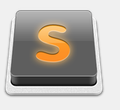
sublime [səˈblaɪm]
SubLime Text是一个非常优秀的编辑器,下面这几个都支持:



Mac:在SubLime Text下载Sublime Text 2.0.2.dmg, 8M, 拖到Application里面,就可以用了。
安装Package-Control
安装之后可以更方便查找和安装插件。
按照packagecontrol.io的指示,在python控制台输入一行脚本,再重启即可。
安装SublimeClang插件
Sublime Text下C/C++/ObjC/ObjC++自动补全、语法检查插件。源码在这里SublimeClang, 不过作者表示不会再开发这个了,且最终会由 completion取代。
通过package-control安装:
快捷键:⌘-⇧-P, 输入install

输入SublimeClang, 点击安装,就好了。
常用快捷键
下面对一些常用的快捷键进行一些说明,如果能用好快捷键的话,对编辑效率的提高是很有帮助的。
♦ 编辑
| 快捷键 | 含义 |
|---|---|
| ♦ 查找 | |
| ⌘-F | Find |
| ⌘-G | Find Next |
| ⌘-⇧-G | Find Previous |
| ⌃-⌘-G | Quick find all, 可用于全部替换 |
| ♦ 替换 | |
| ⌘-⌥-F | Replace |
| ⌘-⌥-E | Replace Next |
| ♦ 移动 | |
| ⌃-⌘-Up | 当前行上移 |
| ⌃-⌘-Down | 当前行下移 |
| ♦ 删除 | |
| ⌃-⇧-K | Delete Line |
| ⌃-K | Delete to End |
| ⌘-Delete | Delete to Beginning |
| ♦ 折叠 | |
| ⌘-⌥-[ | Fold |
| ⌘-⌥-] | Unfold |
♦ 光标
| 快捷键 | 含义 |
|---|---|
| ⌃-L | 光标所在行移到屏幕中央 |
| ⌃-⌥-Up | Line Up |
| ⌃-⌥-Down | Line Down |
| ⌃-P | 光标上移一行 |
| ⌃-N | 光标下移一行 |
| ⌃-M | Jump to Matching Bracket |
♦ 窗口
| 快捷键 | 含义 |
|---|---|
| ⌘-N | New Tab |
| ⌘-⇧-N | New Window |
| ⌘-W | Close Tab |
| ⌘-⇧-W | Close Window |
| ⌘-⌥-2 | 双屏 |
| ⌘-` | Show Console |
♦ 编译
Tools >> Build System >> New Build System 可以建立新的编译环境
| 快捷键 | 含义 |
|---|---|
| ⌘-B | Build |
| ⌘-⇧-B | Run |
下面通过实例建立自己的编译环境
1.Tools >> Build System >> New Build System 之后新建文件如下:
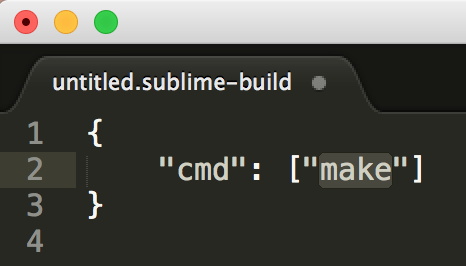
2.⌘-S, 保存,现保存为myCpp, 并修改文件如下:
{
"cmd": ["make"],
"variants":
[
{
"name": "Run",
"cmd": ["bash","-c", "'${file_path}/${file_base_name}'"]
}
]
}⌘-⇧-B, 执行Run命令,运行 filepath/ {file_base_name}文件。
3.选择编译环境
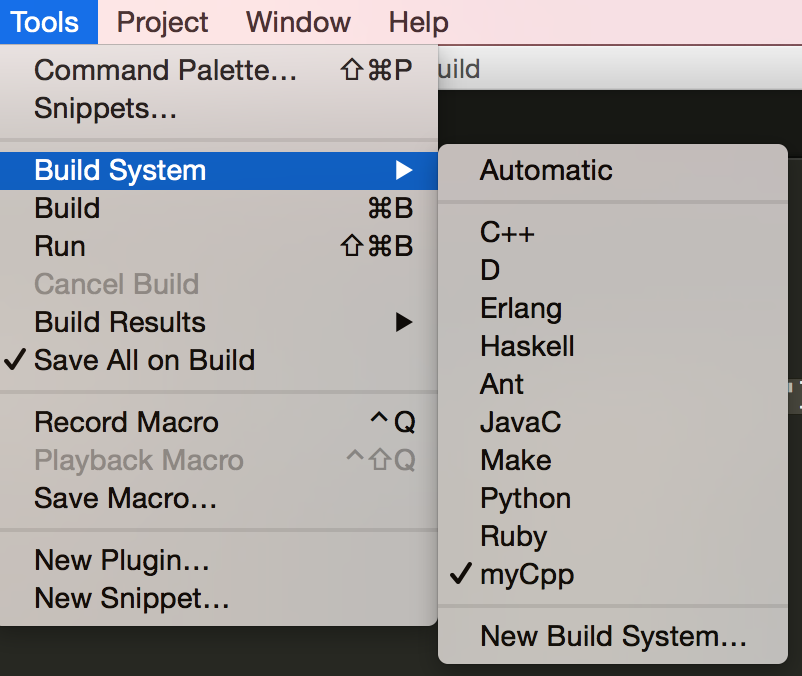
⌘-B:执行make命令。sublime text会寻找当前目录中的makefile,并执行默认目标。
Makefile如下
build:
clang++ test.cpp test_again.cpp -o test⌘-⇧-B, 执行test文件
♦ 配置
| 快捷键 | 含义 |
|---|---|
| ⌘-, | 用户定义设置 |
♠ 将tab转换为空格
在用户设置中:
"tab_size": 4,
"translate_tabs_to_spaces": true,正则表达式查找
这也是用来学习学习正则表达式的有力工具
⌘-F, 底部出现查询窗口. 点击下图最左边的选项,开启正则表达式查询:
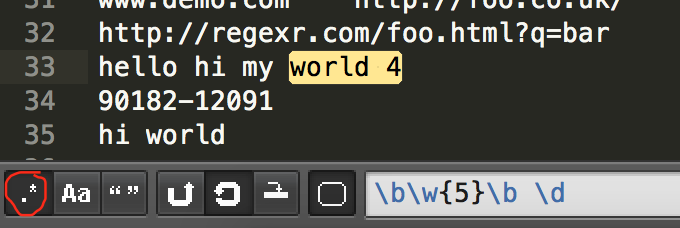






















 617
617

 被折叠的 条评论
为什么被折叠?
被折叠的 条评论
为什么被折叠?








